

- Startseite
- Tipps
- Wie kann ich die Position der Tasten auf Wild Rift ändern?
Wie kann ich die Position der Tasten auf Wild Rift ändern?
Wenn Sie wie ich auf dem Tablet spielen, sind einige der UI-Tasten etwas weit entfernt (wie Beschwörerzauber) und lassen Sie in einem Teamkampf wertvolle Sekunden verlieren. Wir werden uns also ansehen, wie Sie die Position der Tasten auf Wild Riftändern können, zusätzlich zu einigen Tipps und fortgeschrittenen Funktionen, um Ihr Erlebnis im Spiel zu verbessern!
Wo können die Schaltflächen auf Wild Rift geändert werden?
Bevor wir ins Detail gehen, sollten Sie als Erstes wissen, wo sich die Schnittstelle befindet, um die Anordnung der Schaltflächen zu ändern. Riot hat diese Funktion gut versteckt! Sie müssen die Einstellungen aufrufen Wild Rift. Dies funktioniert jedoch nur außerhalb eines Spiels unterTab Kontrolle.

Stattdessen können Sie im Trainingsmodus darauf zugreifen. Tippen Sie dazu auf Einstellungen (Zahnrad). Tippen Sie dann auf die zweite Tab (Targeting) und schließlich auf die Schaltfläche Benutzerdefinierte Tastenanordnung.

Auf dieser Oberfläche können wir unsere eigene Spielumgebung erstellen. Werfen wir einen detaillierten Blick auf alle verfügbaren Funktionen.
Konfigurieren von Tastengröße, Position und Kantenversatz
Hier befinden wir uns in der Oberfläche, mit der Sie die Schaltflächen von Wild Riftändern können. Bevor wir die Position aller unserer Schaltflächen ändern und das Ganze optimieren, sehen wir uns die Parameter an, mit denen Sie Ihr eigenes Schaltflächenlayout entsprechend Ihrem Tablet oder Smartphone erstellen können. All dies wird im Dropdown-Menü durchgeführt.

- Vordefinierte Schnittstellen: 4 verschiedene Schnittstellen sind vordefiniert. Sie können also bis zu 4 davon anpassen, so dass Sie Ihre Oberfläche je nach Art des Champions, der Rolle oder sogar der Medien, auf denen Sie spielen, optimiert speichern können.
- Kantenversatz: Um ein paar wertvolle Millimeter zu sparen, können Sie Ihre Schnittstelle vom Rand versetzen. Ich für meinen Teil habe einen Offset von -10 gemacht, um die Tasten näher an meinem Daumen zu positionieren.
- Größe: Hier können Sie die Größe der Schaltfläche einstellen. Die Größe gibt Ihnen die Möglichkeit, Ihre Tasten anzuordnen und zusammenzustellen und dabei den Tasten, die Sie am häufigsten verwenden, Vorrang zu geben oder nicht.
- Position: Ermöglicht die Positionierung der Schaltfläche auf dem Bildschirm mit den X- und Y-Koordinaten Ihres Bildschirms pro Pixel. Beachten Sie, dass Sie Ihre Taste auch verschieben können, indem Sie sie einfach drücken und ziehen.
Nachdem Sie nun die Grundeinstellungen gemeistert haben, ist es an der Zeit zu lernen, wie Sie die Schaltflächen ändern und Ihr Erlebnis auf Wild Rift optimieren können!
Optimieren Sie die Position der Tasten auf Wild Rift
Kommen wir nun zur Optimierung der Oberfläche und der Position der Schaltflächen auf Wild Rift. Auf der UI-Seite können Sie fast alles verschieben, außer den Chat, die Minikarte und den Shop. Hier ist ein Beispiel für meine aktuelle Tastenkonfiguration auf Wilf Rift für ein 12" Gaming-Tablet mit meinen Anpassungen.
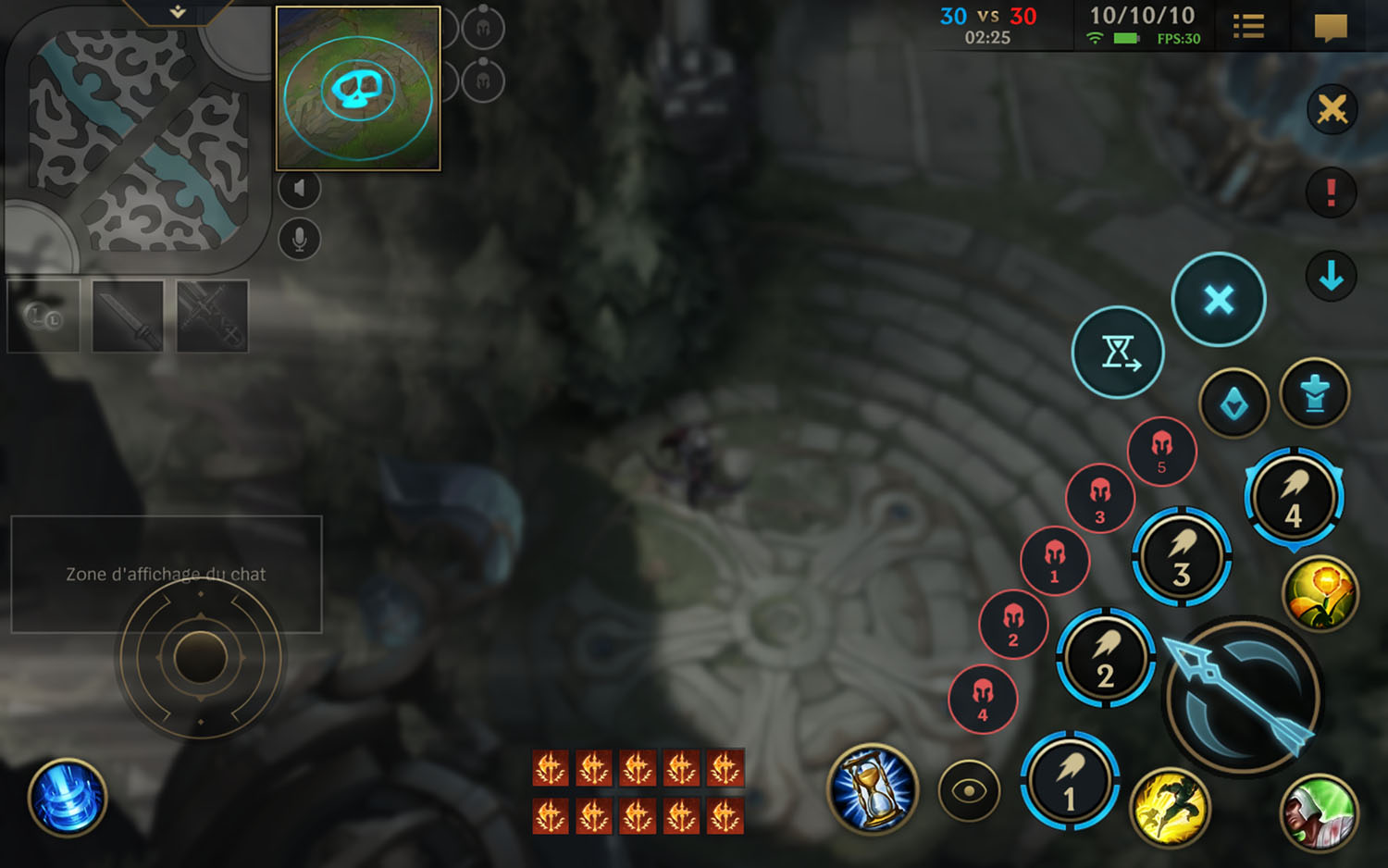
Der Joystick
Der Verschiebe-Joystick ist unverzichtbar. Die ideale Position ist logischerweise unten links. Allerdings rate ich Ihnen, seine Größe zu reduzieren, wenn Sie auf einem Regal sind, um in der Reaktionsfähigkeit und Flüssigkeit in Ihren Bewegungen zu gewinnen. Bei meiner Konfiguration ist mein Joystick auf 75 % seiner ursprünglichen Größe.
Zaubersprüche, Beschwörungszauber und Ausrüstung
Zaubersprüche, Beschwörerzauber und Ausrüstung sind die komplexesten Knöpfe, die in Wild Riftzu platzieren sind. Ihr Standort muss durch Ihre Einstellungen und Ihr Gerät bestimmt werden. Auf der Standardoberfläche sind diese Tasten zu weit vom Daumen auf dem Tablet entfernt, um bei Kämpfen schnell genug zu reagieren. Bei meinem Interface habe ich sie so nah wie möglich am Brennstab platziert.
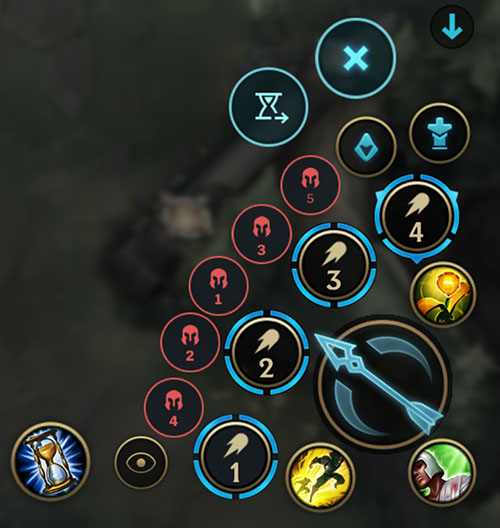
Tatsächlich habe ich mich dafür entschieden, sie so zu positionieren, weil es im Eifer des Gefechts besser ist, eine Station zu verlieren als einen Blitz im Falle eines Fehlklicks! (was eher oben als unten der Fall ist) Außerdem entspricht ihre Position in Bezug auf die Priorität und den Zeitpunkt der Verwendung der einzelnen Tasten perfekt meinem Spielstil und meiner Kamera.
Visualisierung der End- und Fernzauber
Ursprünglich nahm die Anzeige der ultimativen und der Zaubersprüche in großer Entfernung von der Benutzeroberfläche viel Platz auf dem Bildschirm ein. Auf meiner Oberfläche sind es nur noch 60 %. Diese Konfiguration bietet eine bessere Sichtbarkeit, unabhängig davon, wann der Zauber gewirkt wird. Ich werde nicht mehr abgeschlachtet, während ich meine Bombe mit Ziggs werfe!
Automatisches Anvisieren von Gegnern
Das Anvisieren von Gegnern nach dem Porträt ist eine sehr interessante Funktion, die standardmäßig nicht aktiviert ist. Das Spiel-Tutorial nimmt darauf Bezug. Um sie zu aktivieren, gehen Sie zu Ihren Einstellungen und aktivieren Sie die Porträtsperre.
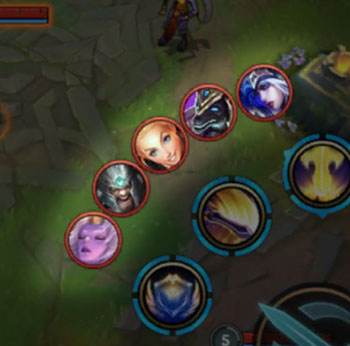
Dadurch können Sie die Gegner sehr schnell anvisieren, indem Sie die entsprechende Champion-Taste Wild Rift drücken und vor allem bei Teamkämpfen oder auf einem kleinen Bildschirm den richtigen Champion fokussieren. Ohne diese Funktion kann Ihr Spiel schnell unübersichtlich werden!
Diese automatische Champion-Sperrfunktion entspricht den roten Symbolen in der Tastenkonfiguration.
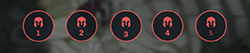
Kamera Halb Sperren
Diese Funktion ist als Optimierungselement am interessantesten (dies ist nur meine persönliche Meinung). Wie die Hochformat-Sperre ist sie in Ihrer Erstkonfiguration nicht aktiviert. Sie ermöglicht es Ihnen, die Position Ihrer Kamera zu verändern und sie je nach Champion zu arretieren... und somit ein größeres Sichtfeld zu haben. Sehr nützlich in der Phase von farming und im Teamkampf. Hier ist ein Beispiel, bei dem ich die Karte vor mir viel weiter sehen kann als bei zentrierter Kamera und somit die Angriffe vor mir sehe.

Um sie auf Wild Rift zu haben, müssen Sie nur in Ihre Einstellungen gehen und dann die Kamera Halb Sperren aktivieren. In der Schaltflächenbearbeitungsoberfläche entspricht diese Funktion dem Augensymbol.
Stornierung und Angabe der Wiederherstellungszeit
Die Schaltflächen "Rückgängig" und "Wiederherstellungszeit" sind zwar weiter entfernt als die anderen Schaltflächen, aber ich empfehle Ihnen, sie senkrecht zu den Zaubersprüchen anzuordnen. Dadurch wird der für das Rückgängigmachen erforderliche Abstand verringert.
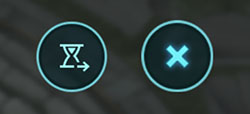
Reminder und Boni
Endlich, die Zugabe und die Buffs! Ich empfehle Ihnen, die Erinnerung ganz unten links auf dem Bildschirm zu positionieren, da dies eine tote Zone ist, da Ihr Daumen ständig darüber fährt, um den Joystick zu bewegen. Dadurch können Sie etwas Platz auf Ihrem Bildschirm sparen.

Was die Boni betrifft, rate ich Ihnen, sie ganz unten und in der Mitte zu platzieren. Dort nehmen sie am wenigsten Platz ein.
Und das war's, diese guide darüber, wie Sie die Position der Tasten auf Wild Riftändern können, kommt zum Ende! Ich hoffe, dass Sie es nützlich fanden und dass Ihre Spielerfahrung besser wird. 😉 Wenn Sie ein neuer Spieler sind, empfehle ich Ihnen, unsere Anfänger anleitung guide zu lesen, die Ihnen weitere nützliche Informationen gibt!

Ähnliche Artikel
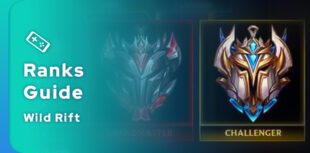
Guide der Wild Rift Ränge: Funktionsweise der Ranking System
Willst du in gewerteten Spielen in der Kluft des Beschwörers glänzen, indem du dein bestes Rangsymbol anzeigst? Dann folge guide, wir erzählen di...
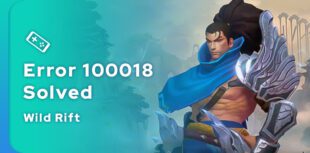
[Lösung] Fehler 100018 in Wild Rift : Wie kann man ihn beheben?
Wenn Sie regelmäßig die mobile Adaption von LoL, spielen, sind Sie vielleicht schon einmal auf denFehler 100018 in Wild Rift zu lösen gestoßen. D...

Guide Meister Yi jungle Wild Rift | Build und Runen S1
Im jungle, schrecklich jungle, versteckt sich ein von vielen gefürchteter Champion mit unanständigen Schäden... Master Yi zieht mit seinem flüssi...

Guide Ezreal ADC Wild Rift | Build und Runen S1
Mit dem Gesicht des idealen Schwiegersohns, Ezreal ist einer der beliebtesten Champions der Welt League of Legends. Auf LoL: Wild Rift ist er mit...

Guide Janna Unterstützung Wild Rift | Build und Runen S1
Auf LoL: Wild Rift, hüten Sie sich vor dem äußeren Anschein. Die dominantesten Champions sind nicht unbedingt die, für die man sie hält. JannaDer...
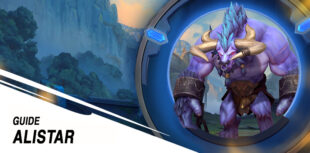
Guide Alistar-Unterstützung Wild Rift | Build und Runen S1
Fühlen Sie sich frei, den Toreador mit Alistar auf LoL: Wild Rift zu spielen. Seien Sie sich aber bewusst, dass Sie ein gefährliches Gebiet betre...



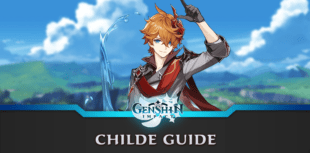


Hinterlassen Sie eine Kommentar
Ihre E-Mail-Adresse wird nicht veröffentlicht. Erforderliche Felder sind mit*.